Win10中文用户改英文步骤如下:
1.首先开启Administrator这个内置管理员账户,以管理员身份运行命令窗口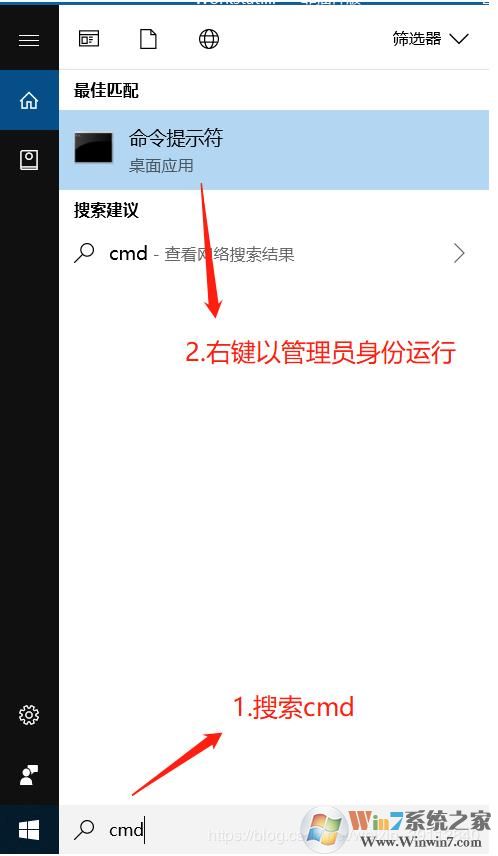
2.在命令行中输入:
net user administrator /active:yes 激活管理员账户(win10貌似是默认关闭的)
net user administrator 888888 设置管理员账户密码(可以不设)
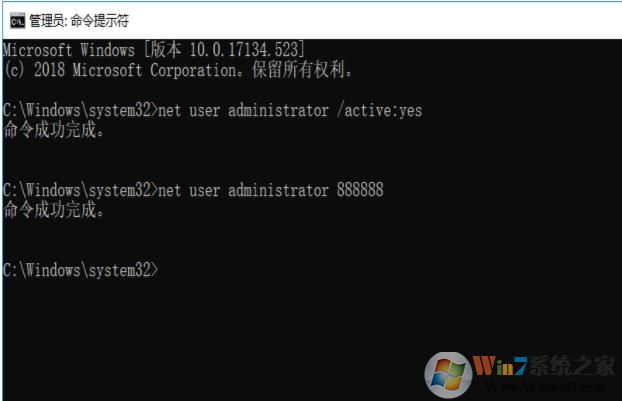
3.注销当前账户,登录的时候就可以看到管理员administrator账户,登录进入
4.打开C:\user文件夹找到用户文件夹修改名字为你想要的英文名
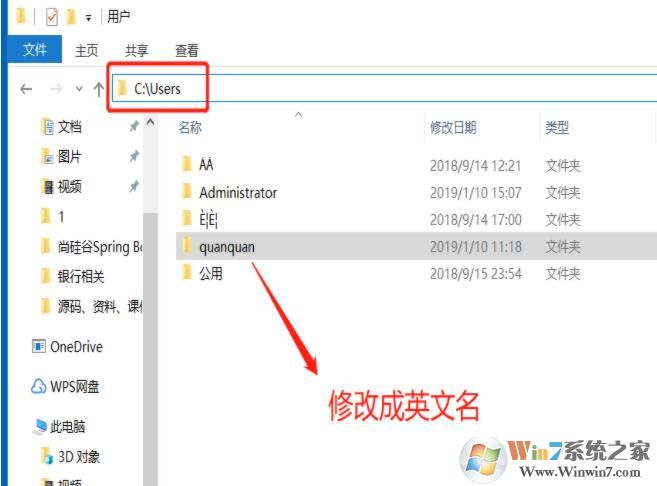
5.接下来进入注册表修改对应文件夹路径,搜索regeidt,打开注册表
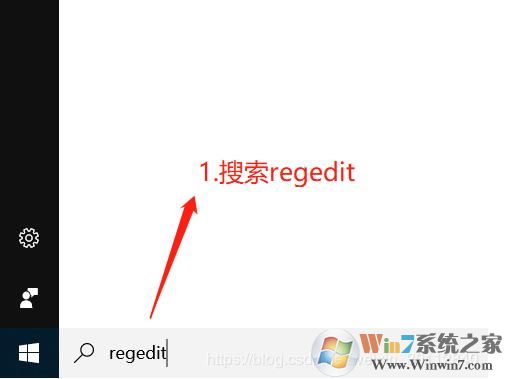
6.依次展开如下目录HKEY_LOCAL_MACHINE\SOFTWARE\Microsoft\Windows NT\CurrentVersion\Profilelist,在Profilelist下的文件夹对应系统中用户,而文件夹中ProfileImagePath值是指向每个用户文件夹的地址 ,找到需要更改的用户名账号(含中文的),修改成上面修改的英文名
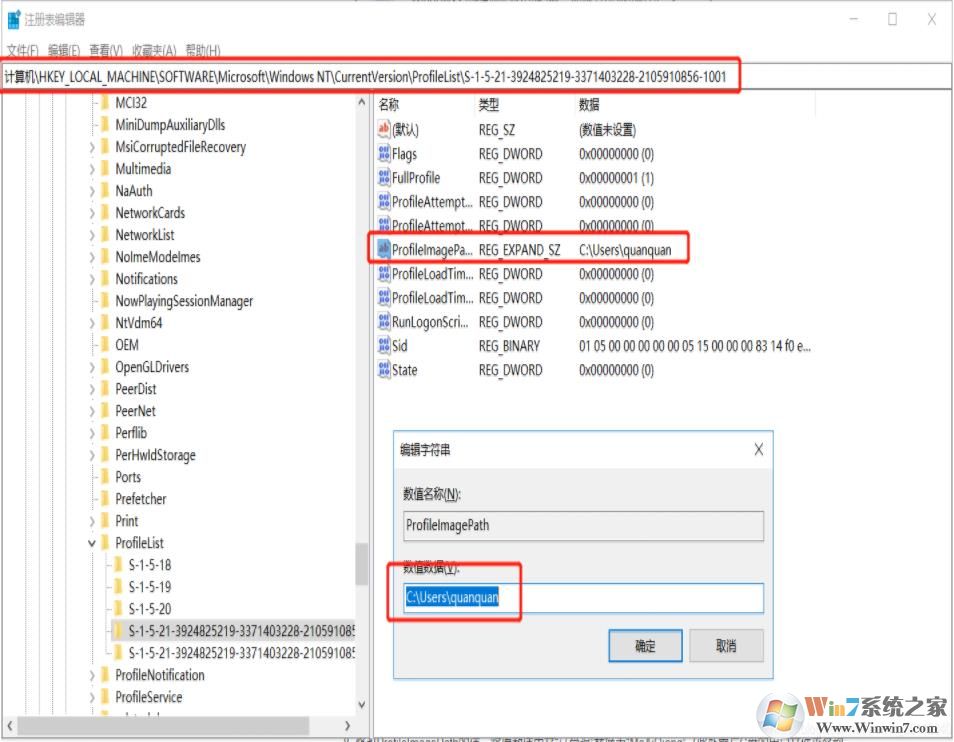
7.接下来在CMD中关闭管理员账户,重复第1步,输入命令:
net user administrator /active:no 关闭管理员账号(也可以不关闭,就是每次登录的时候都要选一下)
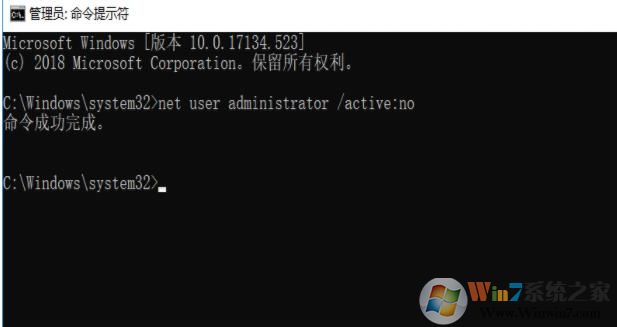
8.还要修改系统变量,不然很多软件程序无法运行,我的电脑右键属性-高级系统设置-环境变量:修改之前的中文为英文用户名。
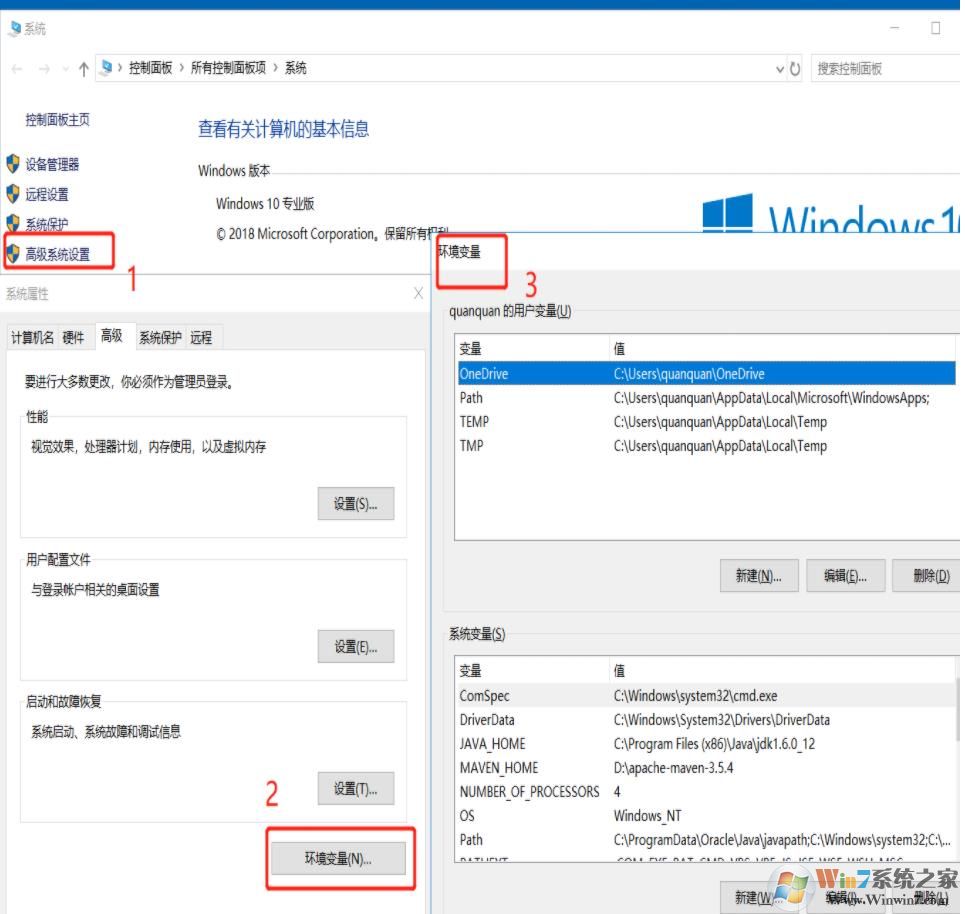
9.到第8步修改基本完成了,但是后来发现用idea运行项目的时候,仍然会提示started by XX(原来的中文名),找了一下又改好了,步骤如下:
(1)在“运行(win+R)”里面输入“control userpasswords2”www.xiuchufang.com
(2)弹出窗口,选中用户名,在属性里修改下全名就可以了
(3)修改完成之后,我们要重新启动电脑。
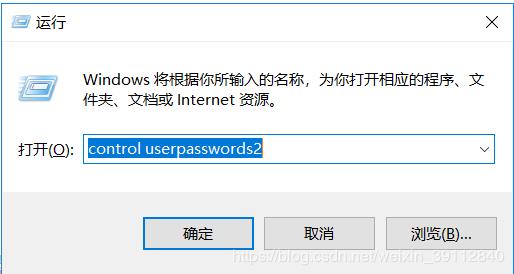
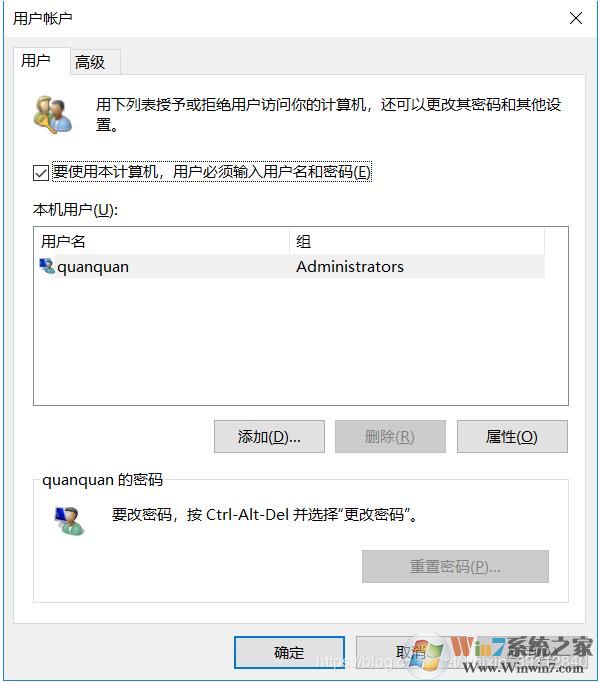
到上面为止,我们就完全改好了,很多用户只改了注册表不改系统变量是不行的。肯定会有问题的。